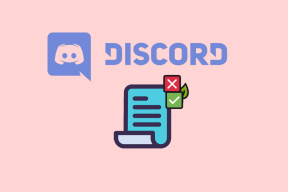8 parasta tapaa korjata Google ei lähetä suojakoodia
Sekalaista / / April 06, 2023
Vaikka Google tarjoaa useita tapoja todentaa henkilöllisyytesi, useimmat käyttäjät haluavat viimeistellä vahvistuksen matkapuhelinnumeroonsa tulleella turvakoodilla. Mutta jos Google ei lähetä turvakoodia, voit joutua epämukavaan tilanteeseen. Tässä on parhaat tavat korjata ongelma.

Et voi todentaa henkilöllisyyttäsi ilman turvakoodia. Sinä ei voi käyttää Google-dokumenttejasi, Sheets, Slides, Drive, Photos tai muut yrityksen palvelut. Ennen kuin otat yhteyttä Googleen, käytä alla olevia temppuja saadaksesi vahvistuskoodin.
1. Tarkista verkkoyhteys
Tarkista ensin puhelimen verkkoyhteyden tila ja laatu. Et saa Googlelta suojakoodia, jos matkapuhelinoperaattorisi palvelut ovat epäselviä ympärilläsi. Voit kuitenkin tarkistaa tämän parilla tavalla puhelimesi signaalinvoimakkuuden kuvakkeen lisäksi.
Voit ottaa lentokonetilan käyttöön ja poistaa sen käytöstä keskeyttääksesi väliaikaisesti kaikki verkkoyhteydet ja jatkaaksesi niitä. Android-käyttäjät voivat käyttää sitä Quick Toggles -valikosta, kun he pyyhkäisevät alas näytön yläreunasta. iPhone-käyttäjät (Face ID -pohjaiset) voivat tuoda ohjauskeskuksen näkyviin pyyhkäisemällä alas oikeasta yläkulmasta. Sitten he voivat ottaa sen käyttöön napauttamalla Lentokonetila-ruutua ja poistaa sen käytöstä napauttamalla uudelleen minuutin kuluttua.
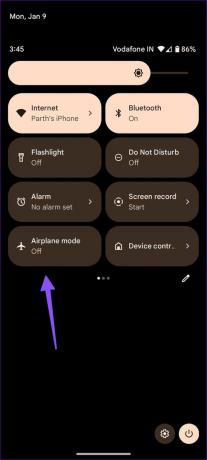
Jos et vieläkään saa suojakoodia Googlelta, voit nollata puhelimesi verkkoasetukset ja yrittää uudelleen. Voit lukea omistetun postauksen oppiaksesi seurauksista verkkoasetusten nollaus.
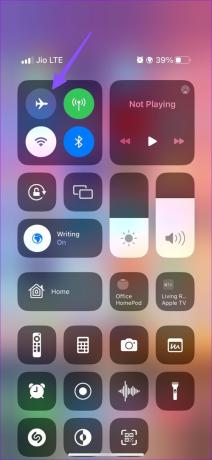
2. Tarkista operaattorisuunnitelmasi
Matkapuhelinoperaattorisi voi poistaa viestipalvelut käytöstä, jos puhelimesi operaattorisopimus on vanhentunut. Sinun on aktivoitava suunnitelma uudelleen numerossasi ja pyydettävä turvakoodi uudelleen Googlelta.
3. Tarkista roskapostiviesti
iPhonen ja Androidin oletusviestisovelluksessa on roskapostisuodatin, joka piilottaa tarpeettomia viestejä. Joskus se voi muuttua aggressiiviseksi ja lähettää tärkeän suojakoodin roskapostilaatikkoon.
Android
Vaihe 1: Avaa Viestit Android-puhelimellasi.
Vaihe 2: Valitse yläreunasta hampurilaisvalikko ja napauta Roskaposti ja estetty.


Tarkista suojakoodisi Googlelta.
iOS
Vaihe 1: Käynnistä Viestit-sovellus iPhonessasi.
Vaihe 2: Valitse vasemmasta yläkulmasta Suodattimet.
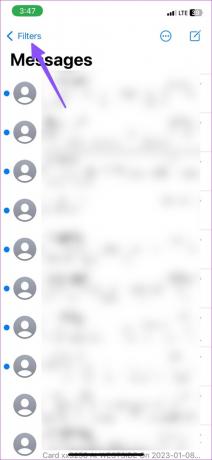
Vaihe 3: Napauta Kaikki viestit ja etsi koodisi.

4. Kokeile vaihtoehtoisia tapoja vahvistaa henkilöllisyytesi
Jos et saa suojakoodia Googlelta, voit valita toisen tavan suorittaa todennus loppuun.
Vaihe 1: Kun olet jumissa '2-vaiheinen vahvistus' -näytössä, valitse Kokeile toista tapaa.
Vaihe 2: Voit vastaanottaa suojakoodin sähköpostitse, käyttää laitekehotetta tai kolmannen osapuolen todennussovellusta.

Google lähettää palautussähköpostiisi vahvistuskoodin, jonka avulla voit käyttää tiliäsi.
5. Tarkista sähköpostin roskaposti
Sinun on tarkistettava Gmail-tilisi roskapostilaatikko. Se on saattanut lähettää suojakoodin suoraan roskapostiin.
Vaihe 1: Avaa Gmail työpöydän verkkoselaimella.
Käy Gmailissa
Vaihe 2: Valitse vasemmasta sivupalkista Roskaposti.

Vaihe 3: Tarkista suojakoodisi todentaaksesi.
6. Poista VPN käytöstä
Kun Google havaitsee kirjautumisyritykset aktiivisessa VPN-yhteydessä, se voi estää tilin käytön ja pyytää lisävahvistusta. Tällainen VPN-yhteys muuttaa puhelimen tai työpöydän IP-osoitetta ja vie sinut virtuaalisesti uuteen paikkaan. Palveluntarjoajat, kuten Google, Microsoft tai Apple, voivat epäillä luvatonta käyttöä ja estää kirjautumisyritykset.
Sinun on poistettava tällainen VPN-palvelu puhelimestasi tai työpöydältäsi ja yritettävä uudelleen.

7. Tarkista Googlen tila
Jos Googlen palvelimet eivät toimi, yritys ei lähetä suojakoodia tilillesi. Voit tarkistaa Googlen palvelun tilan osoitteessa Alasilmaisin. Voit vierailla verkkosivustolla ja etsiä Googlea. Näet korkeat katkoskaaviot ja käyttäjien kommentit, jotka kertovat saman. Sinun on odotettava, että Google korjaa tällaiset ongelmat heidän lopustaan. Voit yrittää tunnin tai kahden kuluttua ja saada turvakoodin ilman ongelmia.
8. Lisää toinen tapa todentaa tilisi
Kun saat takaisin tilisi käyttöoikeuden, voit lisätä muita tehokkaita tapoja suorittaa kaksivaiheinen todennus. Tässä on mitä sinun on tehtävä.
Vaihe 1: Avaa Google-tilisivusi verkkoselaimessa ja kirjaudu sisään tiedoillasi.
Siirry Google-tilille
Vaihe 2: Valitse sivupalkista "Turvallisuus".

Vaihe 3: Avaa '2-vaiheinen vahvistus' -valikko.

Vaihe 4: Käytä varakoodeja, todennussovellusta tai määritä suojausavain vahvistusmenetelmänä.

Käytä Google-tiliäsi
Et välttämättä saa Googlelta turvakoodia matkapuhelinnumeroosi matkustaessasi toiselle alueelle. Suosittelemme määrittämään tulostettavat varakoodit, joita voidaan käyttää kertaluonteisina pääsykoodeina. Niiden avulla voit myös vahvistaa henkilöllisyytesi ollessasi poissa puhelimesta. Mikä temppu toimi sinulle? Jaa havaintosi alla olevissa kommenteissa.
Päivitetty viimeksi 09.1.2023
Yllä oleva artikkeli saattaa sisältää kumppanilinkkejä, jotka auttavat tukemaan Guiding Techiä. Se ei kuitenkaan vaikuta toimitukselliseen eheyteemme. Sisältö pysyy puolueettomana ja autenttisena.
Kirjoittanut
Parth Shah
Parth työskenteli aiemmin EOTO.tech: llä teknisten uutisten parissa. Hän työskentelee tällä hetkellä freelancerina Guiding Techissä ja kirjoittaa sovellusten vertailusta, opetusohjelmista, ohjelmistovinkkeistä ja temppuista sekä sukeltaa syvälle iOS-, Android-, macOS- ja Windows-alustoihin.